输入python --version或python3 --version查看版本信息,能显示Python 3.x.x即成功;2. 执行python或python3进入>>>提示符环境,运行print("Hello, Python!")输出对应文本;3. 创建test.py文件并执行python test.py,若输出“Python安装成功!”和“2 + 3 = 5”则脚本运行正常;4. 在交互环境导入sys、os、math等模块无报错,说明核心库可用。确认版本、交互环境、脚本执行和模块导入均正常,Python安装成功。

安装Python后,测试是否成功运行是确保后续开发顺利的关键步骤。下面介绍几种简单有效的方法来验证Python已正确安装并可以正常使用。
1. 检查Python版本
打开终端(Windows上使用命令提示符或PowerShell,macOS/Linux使用Terminal),输入以下命令:
python --version或在某些系统中可能是:
python3 --version如果安装成功,会显示类似 Python 3.x.x 的版本信息。如果没有反应或提示“不是内部或外部命令”,说明安装路径未加入系统环境变量,需要重新检查安装过程。
立即学习“Python免费学习笔记(深入)”;
2. 进入Python交互式环境
在终端中输入:
python或:
python3如果进入交互式界面,看到类似 >>> 提示符,说明Python解释器已正常启动。你可以尝试执行一行简单代码:
print("Hello, Python!")如果屏幕上输出 Hello, Python!,说明Python基本功能正常。
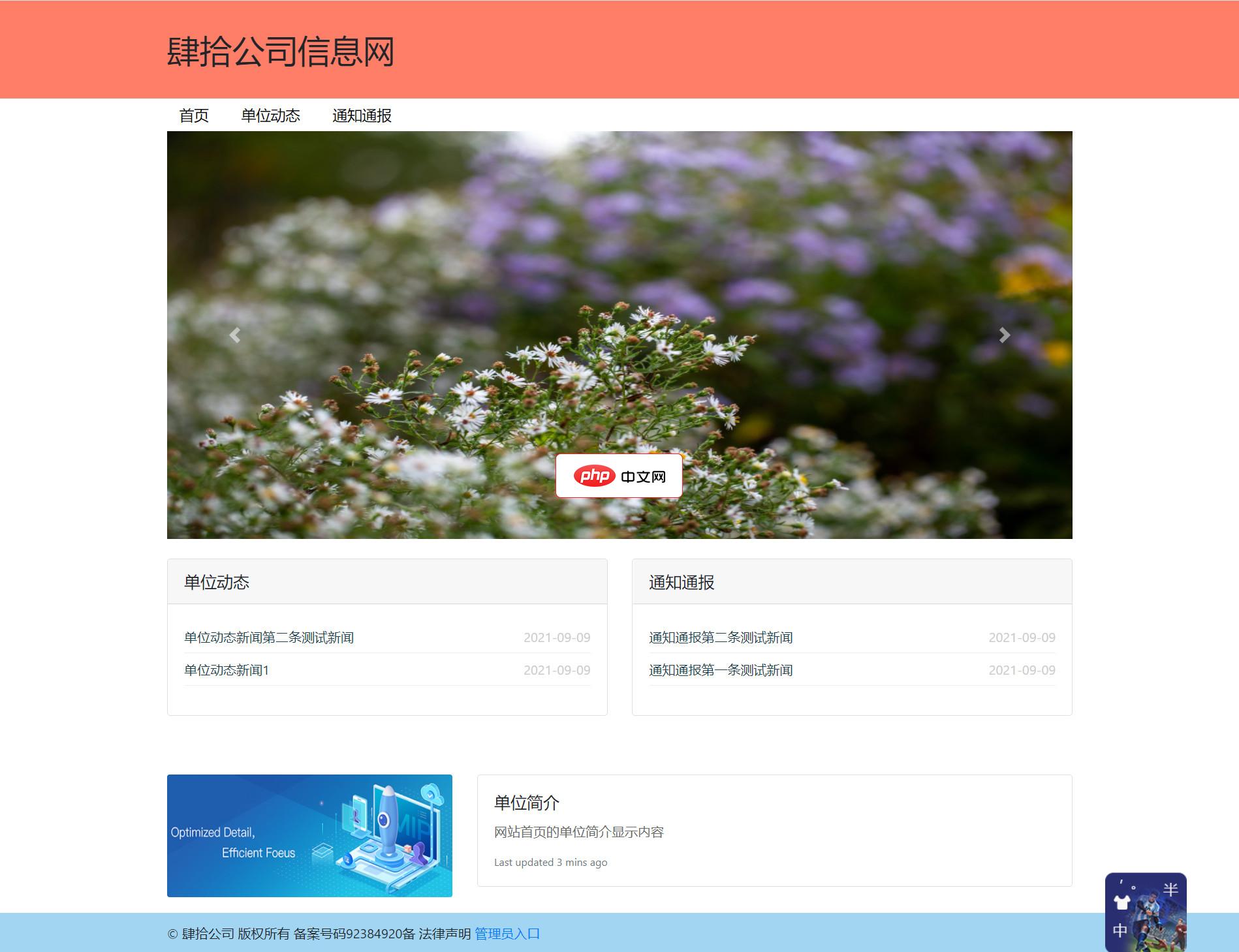
Psky企业网站是基于PHP+MYSQL开发的一款企业官网宣传网站,支持PC、wap浏览。 主要功能包括导航管理、轮播新闻、单位动态、通知通报、单位简介、后台管理等。运行环境下载安装PHPStudy(小皮)即可。系统采用PHP语言(版本:7.3.4nts)和MYSQL(版本:5.7.26)数据库进行开发,安装PHPStudy(小皮)集成环境进行测试通过。安装步骤:1、导入SQL文件到PHPmyad
3. 运行一个简单的Python脚本文件
创建一个名为 test.py 的文件,内容如下:
print("Python安装成功!") x = 2 + 3 print(f"2 + 3 = {x}")保存后,在终端中进入该文件所在目录,运行:
python test.py或:
python3 test.py如果看到两行输出,说明Python不仅能启动,还能正确执行脚本文件。
4. 测试常用模块是否可用
在交互式环境中,可以测试一些内置模块是否能正常导入,例如:
import sysimport os
import math
如果没有报错,说明核心库也已准备就绪。
基本上就这些。只要版本能查到、交互环境能进、脚本能运行,Python就算安装成功了。不复杂但容易忽略的是环境变量配置和命令区分(python vs python3)。确认清楚就能安心开始学习或开发。




























